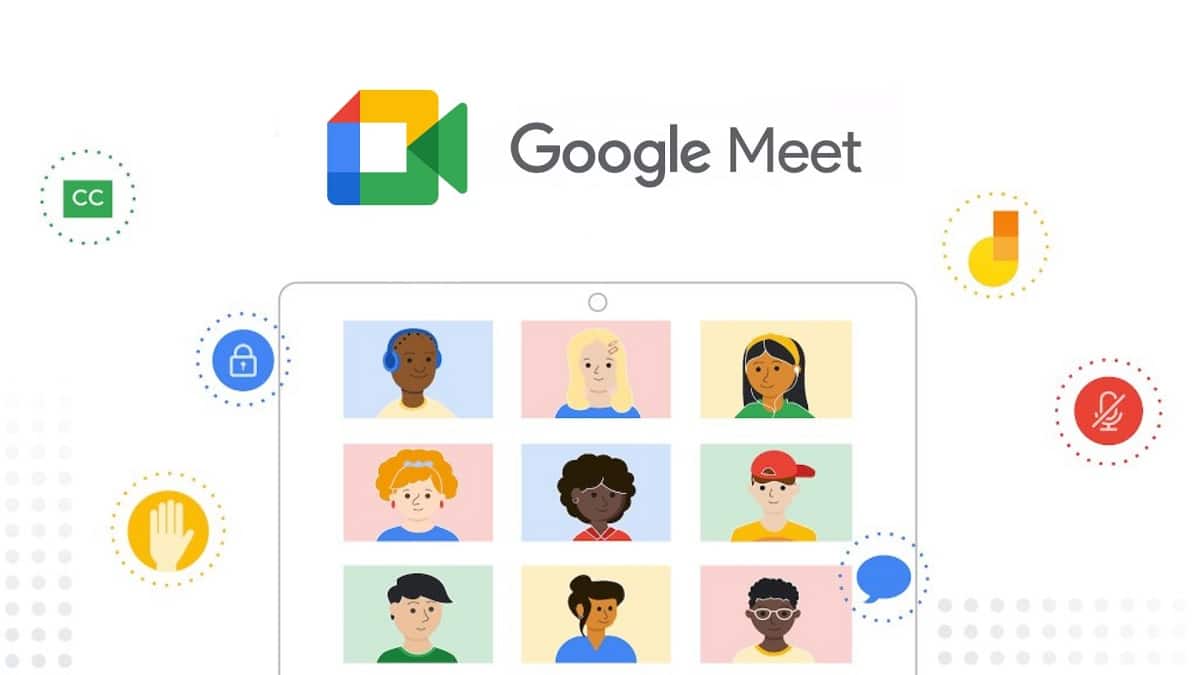
Google Meet on viimase kahe aasta jooksul populaarsust kogunud rakendus. See on äpp, millega saame teha kõnesid ja videokõnesid nii individuaalselt kui ka rühmadena. Seega on see tööriist, mida kasutatakse töökeskkondades. Paljud tahavad teada, kuidas Meetis salvestada, kuna nad soovivad seda videokõnet või kõnet oma seadmes pidada.
Võib toimuda koosolek, kus arutatakse olulisi küsimusi, nii et videokõne salvestamine on hea abimees. Seetõttu tahavad paljud kasutajad teada, kuidas Meetis salvestada. Olgu see kõne või videokõne, kuid see funktsioon on selles Google'i rakenduses väga kasulik.
Allpool räägime teile selle teema kohta rohkem. Räägime sellest, kuidas Google Meetis kõnet või videokõnet salvestada. Sel viisil, kui teil on vaja seda funktsiooni selles rakenduses kasutada, ei teki teil selle kasutamisega probleeme. Kuna see on funktsioon, mis on saadaval tuntud Google'i rakenduses. Jätame teile selle funktsiooni kohta teavet, näiteks nõuded, mida selle kasutamiseks tuleb täita, aspektid, mida selle kasutamisel arvesse võtta, ja sammud, mida tuleb järgida, et saaksite rakenduses videokõne salvestada. .
Salvestage kõned teenuses Google Meet
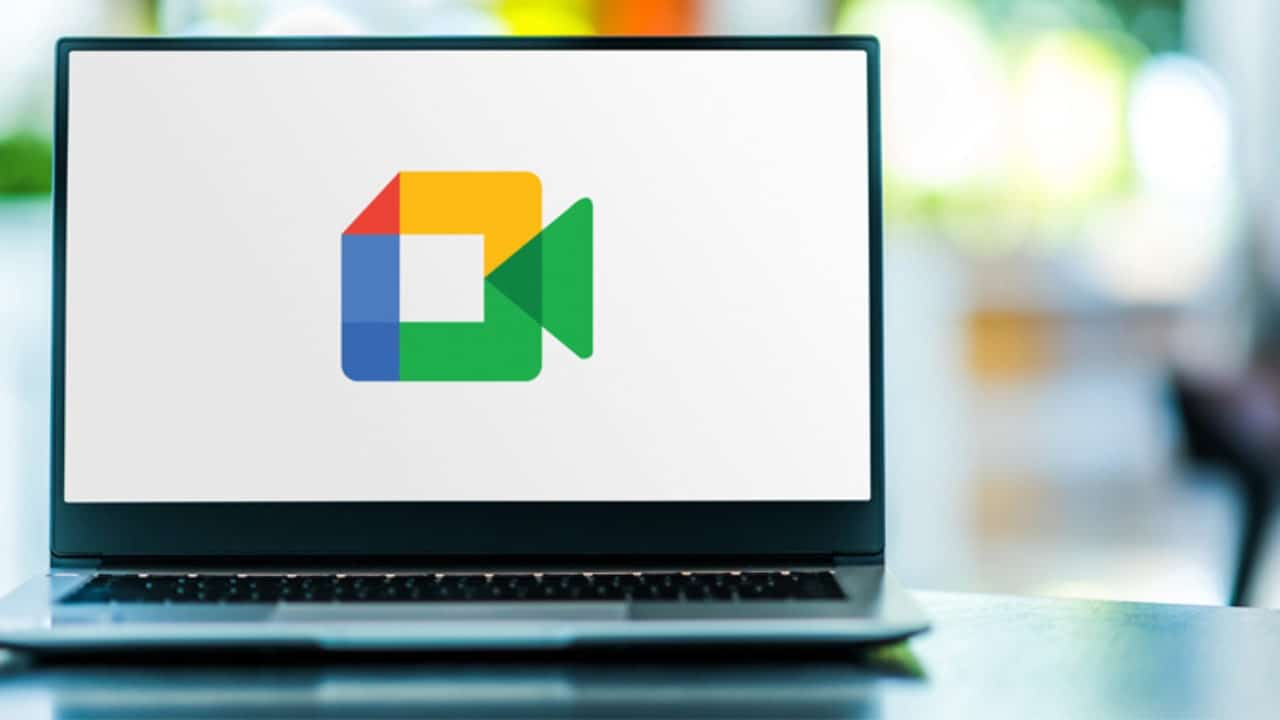
Nagu me just mainisime, on kõnede ja videokõnede salvestamine Google Meeti funktsioon. Kahjuks ei saa seda kõik rakenduse kasutajad kasutada. See on maksekontodele reserveeritud funktsioon. See tähendab, et seda saavad kasutada ainult need kasutajad, kellel on Google Workspace Business Standardi, Enterprise'i ja Business Plusi kontod. Seega on see midagi, mis piirab selle funktsiooni kasutamise võimalusi arvutis. Kuigi enamik inimesi, kes seda kasutavad, kasutavad seda tööl, on ettevõte rakenduse omamise eest maksnud ja seetõttu peaksid nad olema maksvad kasutajad. Paljudel on see funktsioon saadaval oma Meeti kontodel.
Jah, selle funktsiooni kasutamisel on mitmeid piiranguid. Kui soovite kõnet salvestada, peate olema see, kes koosoleku salvestamiseks korraldas, olema õpetaja ja olema sisse logitud oma Google Workspace'i kontole. Samuti kehtestatakse kõnealuse vahetu või koosoleku korraldaja organisatsiooni kuulumise nõue. Need, kes neid ei järgi, ei saa seda salvestusfunktsiooni kasutada.
Selle koosoleku salvestus on midagi sellist seda saab teha ainult arvutiversioonist. Ülejäänud koosolekul osalevad kasutajad (nt Androidist liituvad kasutajad) saavad märguande nii salvestamise alguses kui ka selle lõppemisel. See on nii, kuna tavaliselt on see funktsioon, mida kasutatakse rakenduses rühmakõnedes. Seega teavad kõik, millal seda funktsiooni kasutatakse. Sisseloginud arvutikasutajad näevad samuti, et koosolekut salvestatakse. Seda peaksid teadma kõik, juhuks kui keegi näiteks ei nõustu.
Kuidas Meetis videokõnet salvestada
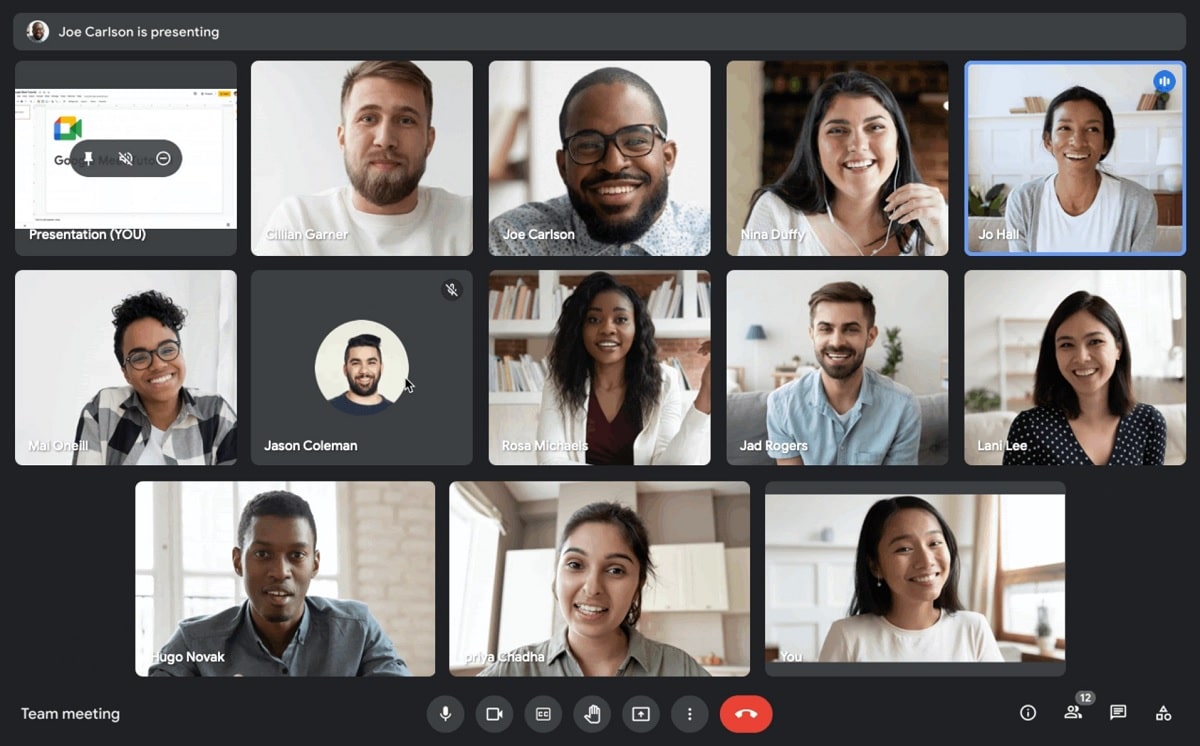
Kui kõik eelnevalt kehtestatud nõuded on täidetud, siis teeme Google Meeti videokõne salvestamine. Seda protsessi paljud kasutajad ei tea või ei mõista täielikult. Selle omandamine võib võtta mõne minuti, kuid näete, et see pole midagi keerulist. Nii saate rakenduses nendes videokõnedes igal ajal salvestada.
Tehtud salvestised saadetakse töölauale, seega tasub seda meeles pidada. Kuna näete, et nimetatud salvestised on paljudel juhtudel mõnevõrra rasked. Kui salvestus on üsna pikk, võtab see palju MB, mis võib mõne kasutaja jaoks probleemiks osutuda. Õnneks annab rakendus meile võimaluse muuta väljundvormingu teisele, mis kaalub palju vähem, ja jaga seda kontaktidega rakenduste kaudu, sealhulgas WhatsApp, Telegram ja muud rakendused, nagu Gmail. Nii et salvestust võivad öelda ka teised inimesed.
Kui soovite oma arvutis Google Meeti videokõnet salvestada, peate järgima neid samme:
- Alustage Google Meeti videokoosolekut või liituge sellega.
- Parempoolses alumises osas näete, et kuvatakse valik "Tegevused", klõpsake seda.
- Seejärel klõpsake nuppu "Salvesta".
- See näitab teile ekraanil uut akent ja klõpsake salvestamise alustamiseks nuppu Alusta salvestamist.
- Peate ootama salvestamise algust. Videokõne salvestamise alustamisest teavitatakse teisi kasutajaid nimetatud rühmavideokõne sõnumina.
- Kui olete lõpetanud, minge tagasi jaotisse "Tegevused", minge jaotisse "Salvestamine" ja klõpsake nüüd nuppu "Stopp".
- Avaneb uus aken, klõpsake valikul "Lõpeta salvestamine" ja nii lõpetatakse salvestamine täielikult.
Videokõne salvestatakse Google Meeti praeguse kvaliteediga. Salvestisi saab administraator igal ajal salvestada, seega on oluline seda teha, eriti kui tegemist on olulise koosolekuga, mida soovite salvestada. Seejärel saate vormingut muuta või saata teistele inimestele, kes samuti soovivad seda omada või kellel seda vaja on. Vormingu muutmine aitab selle suurust vähendada.
Aspektid, millega arvestada
Millal tuleb meeles pidada mitmeid asju algab videokõne salvestamine teenuses Google Meet. Eriti neile kasutajatele, kes kasutavad seda funktsiooni esimest korda. Kuna mõned probleemid, nagu privaatsus, on keerulised ja tundlikud, on hea neid aspekte silmas pidada. Nii väldite videokõne salvestamisel vigu.
- Need kasutajad, kes ei kuulu teie organisatsiooni ja pääsevad videokõnele rakenduse kaudu, saavad märguande salvestamise alustamisest või lõpetamisest.
- Kui valikut „Koosoleku salvestamine” ei kuvata, on põhjuseks see, et kasutate tasuta Google'i kontot (teil peab olema tasuline konto) või administraator ei ole andnud kõnealuse kõne jaoks salvestusluba.
- Kui vähemalt üks osaleja aktiveerib videokõne salvestamise ajal subtiitrid, siis neid salvestusel ei näe, seda näeb ainult selle aktiveerinud kasutaja. Kui administraator need aktiveerib, siis jah on need kõne salvestusel näha, alles siis.
- Salvestised sisaldavad lisaks hetkel ekraanil kuvatavale sisule ka aktiivset kõlarit. Salvestisel näidatakse neid osalejaid, nii et kui inimene ei räägi ega näita videot, siis seda salvestises ei kuvata, sel juhul kuvatakse ainult tema varjunime, kui seda näidatakse Google Meeti salvestamise ajal. See rakendus võimaldab teil salvestada sisemiselt ja ilma teise rakenduseta.
Kuidas videokõnet salvestada või alla laadida
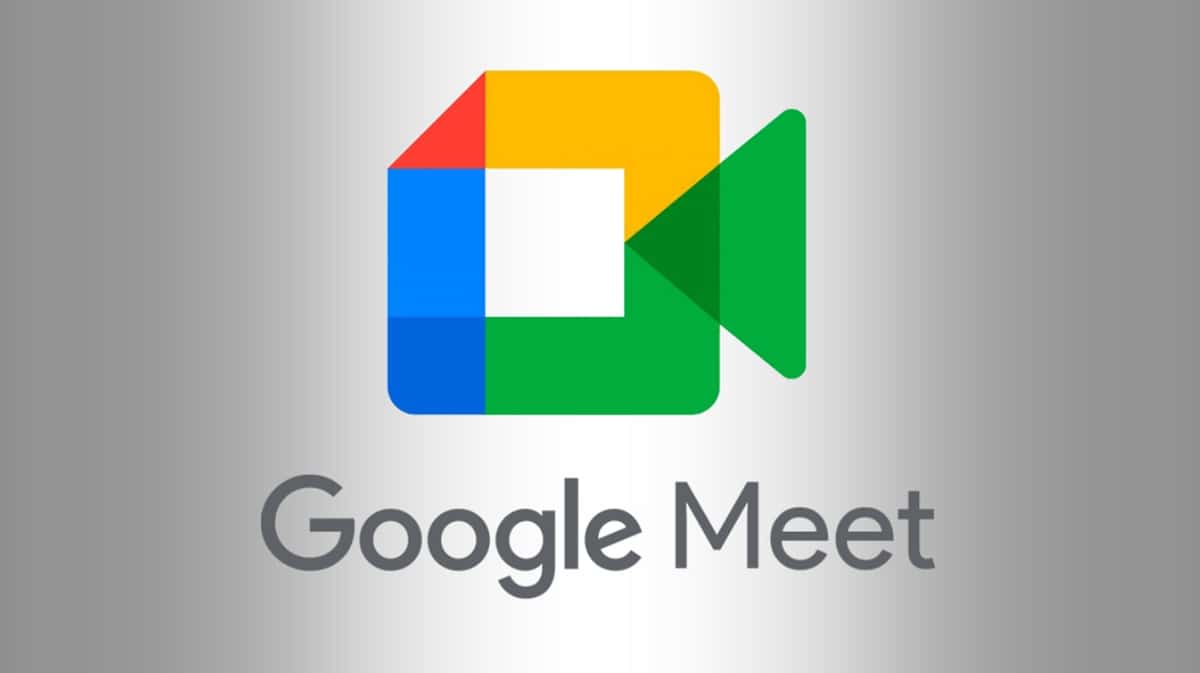
Kui videokõne on Google Meetis salvestatud, saadetakse see salvestis telefonile korraldaja või administraatori kaustas Google Drive'is. See inimene peab selle salvestuse otsimiseks teie pilvedraivist otsima. Saate meili, kuhu on saadetud vastav link kõnealuse koosoleku kohta, mida soovite salvestada. Sündmuse looja on see, kes lõpuks selle lingi saab, kui ta on andnud oma meili, et see oleks võimalik.
Tekstivestlused salvestatakse .SBV-vormingus, juhul kui tekstivestlust on kasutatud, saadetakse see ka Google Drive'i. Sellele vestlusfailile on juurdepääs ainult korraldajal, kuigi seda faili näevad ka inimesed, kellel on looja Drive'i tööriista õigused. Kuid see on midagi, mis seejärel sõltub nimetatud lubadest, nagu saate aru.
Päästa ei saa mitte ainult, vaid paljusid nad tahavad ka selle videokõne alla laadida. Loomulikult tuleb nimetatud salvestus teha Google Meeti abil. Kui olete seda rakendust kasutanud, saate selle näiteks oma arvutisse alla laadida. Peate lihtsalt otsima selle salvestuse faili Google Drive'ist ja selle kõrval näeme, et seal on kolme vertikaalse punkti ikoon. Me klõpsame sellel ja kuvatavas menüüs klõpsame allalaadimisvalikul. Failid laaditakse alla meie arvutisse ja seejärel saame neid tavapäraselt esitada, kasutades meil olevat multimeediumipleierit. See võib olla programm nagu VLC, mis võimaldab meil selle faili probleemideta avada.